So spielen Sie das Bildkennwort in Windows 10 ab
Wie Sie vielleicht bereits wissen, können Sie sich mit bei Ihrem Windows 10-Konto anmelden ein spezielles Bildpasswort. Das Bildkennwort ist eine integrierte Sicherheitsfunktion, mit der Sie drei Gesten auf einem von Ihnen ausgewählten Bild ausführen können. Sie können den Mauszeiger oder Ihre Finger verwenden, um auf dem Bild zu zeichnen. Heute werden wir sehen, wie Sie das Bildpasswort, das Sie für Ihr Benutzerkonto festgelegt haben, wiedergeben können.
Abbildung 1. Der Anmeldebildschirm mit Bildkennwort in Windows 10
 Vielleicht möchten Sie das Passwort wiederholen, um sich daran zu erinnern, welche Gesten Sie für die Anmeldung bei Ihrem Benutzerkonto eingerichtet haben. Hier ist, wie es gemacht werden kann.
Vielleicht möchten Sie das Passwort wiederholen, um sich daran zu erinnern, welche Gesten Sie für die Anmeldung bei Ihrem Benutzerkonto eingerichtet haben. Hier ist, wie es gemacht werden kann.
So geben Sie das Bildkennwort in Windows 10 wieder, müssen Sie Folgendes tun.
- Einstellungen öffnen.
- Gehen Sie zu Konten -> Anmeldeoptionen.

- Gehen Sie rechts zum Abschnitt Bildkennwort und klicken Sie auf die Schaltfläche Ändern.

- Sie werden aufgefordert, Ihr aktuelles Passwort einzugeben.

- Nachdem Sie das Passwort eingegeben haben, klicken Sie links auf die Schaltfläche Replay.
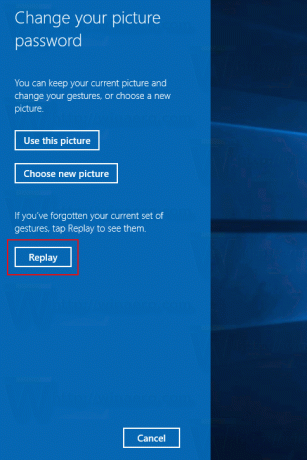
- Sehen Sie sich die Demonstration an, verfolgen Sie die auf dem Bild gezeigten Gesten und wiederholen Sie sie, um Ihr aktuelles Bildpasswort zu bestätigen.

- Klicken Sie links auf die Schaltfläche Abbrechen, um die Seite "Bildkennwort neu lernen" zu schließen.

Hinweis: Die Bildkennwortfunktion ist nicht verfügbar, wenn Ihr Computer einer Domäne beigetreten ist oder wenn Windows in gestartet wurde Sicherheitsmodus.
Sie können weiterhin eine alternative Anmeldeoption wie ein normales Passwort, Fingerabdruck oder. verwenden STIFT. Klicken Sie auf den Link "Anmeldeoptionen", um zwischen ihnen zu wechseln:
Das ist es.

